一、二、三 将驱动彻底扫地出门
来源:岁月联盟
时间:2008-06-23
由于最新的驱动程序,通常都能带来更好的兼容性和提高设备性能,因此许多发烧友都会为自己的硬件设备安装最新驱动。但是,在没有卸载原有版本驱动的情况下,直接安装新版驱动可能会对系统造成不稳。或者安装新驱动后,发现存在Bug,需要返回旧版驱动时,新驱动无法完全卸载而导致旧版驱动安装有问题或影响稳定性。
遇上这些情况时,无疑你需要一款工具来帮助你,彻底卸载系统中原有驱动,以便使新安装的驱动能更稳定。这里小编给你推荐一款专用的驱动卸载清理工具-Driver Sweeper。它是著名的Guru3D网站开发的一款免费驱动程序卸载工具,主要用来清理不能够被完全卸载的驱动文件。目前它可以支持NVIDIA显卡、NVIDIA芯片组、ATI显卡、Creative声卡、Realtek声卡、Ageia Physx物理卡、微软鼠标等硬件厂商的相关硬件设备驱动清理。
Step1:在使用Driver Sweeper之前,首先按正常步骤卸载驱动程序,一般驱动都自带卸载程序,直接通过它们来完成卸载工作。或者通过系统控制面板中的“添加/删除程序”也能卸载相应驱动。
Step2:重新启动系统之后(建议进入安全模式后再使用Driver Sweeper),就可以正式使用Driver Sweeper了。启动软件之后,依次执行“Options/Language”操作,随后选择“Simplified Chinese”,确认之后就可将界面更换为中文
Step3:现在就可以让软件搜索查询系统中的驱动残留物了。依次单击“开始/查询驱动”,随后在右侧列表区勾选驱动品牌,如ATI、Creative等(图1)。确认之后点击“查询”即开始搜索操作。片刻之后,就将显示相关需要清理的内容,包括文件、注册表等垃圾(图2)。最后直接点击“清除”就能完成清理工作了。
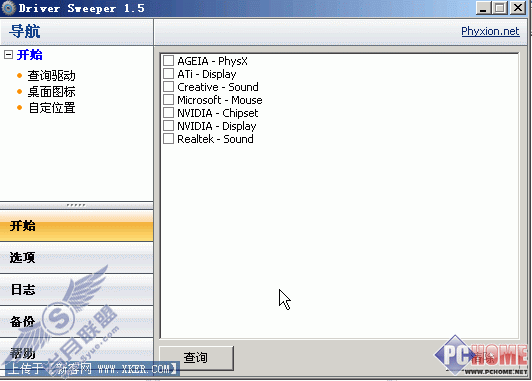

Step4:对于清除内容,如果你认为有必要先进行下备份,以便清理出错后,可以即时恢复。那么,可以在选项中勾选相应的参数。依次单击“选项/其他”进入设置界面,随后勾选“创建备份”即可(图3,这里还可就清除后是否需要重启、清除前警示等内容进行设定)。当需要还原备份时,点击“备份”标签,随后后备份文件列表中选择相应文件,并执行恢复操作即可。
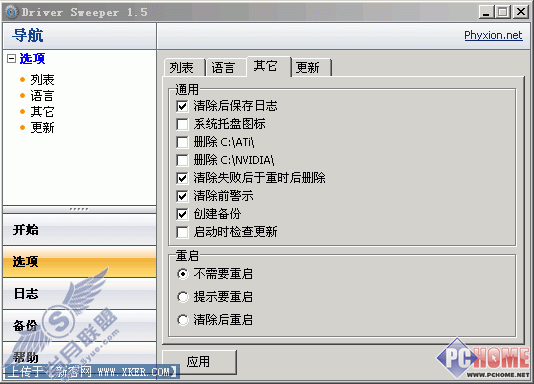
怎么样,非常不错吧。如果你经常需要安装最新驱动,为了你系统的稳定,不妨先用Driver Sweeper将旧驱动清理干净,以便安装新驱动后系统保持更稳定。
下一篇:服务器整体性能测试典型工具
